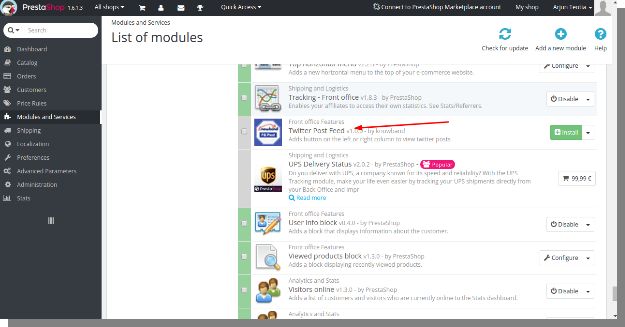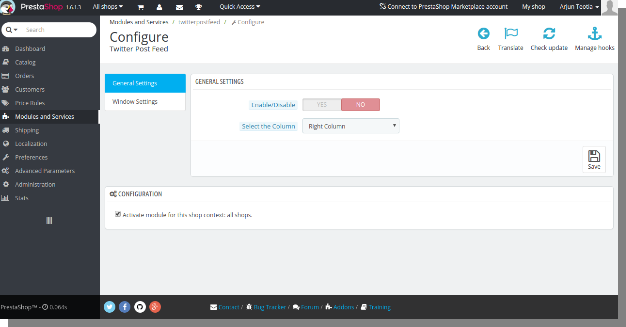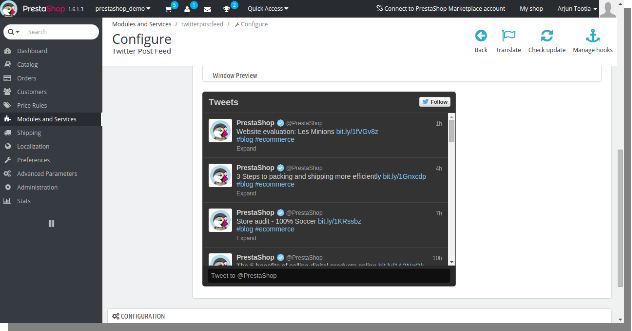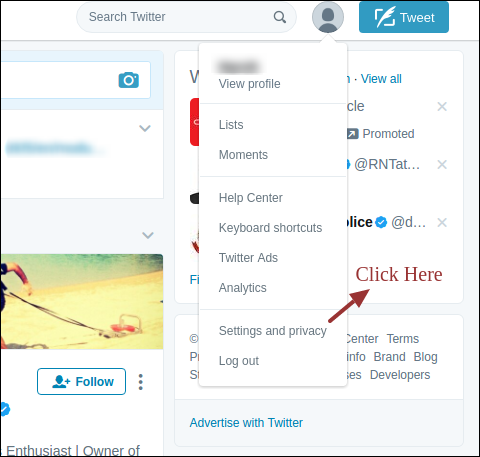1.0 Wprowadzenie
SOCZEWKI Prestashop Twitter Post Feed to dodatek, który zapewnia funkcję reklamowania Twojej strony Twittera w swoim sklepie poprzez dodanie okna Twittera (Pasek powiadomień). Użytkownicy mogą kliknąć ten pasek i zobaczyć podsumowanie dodanej strony Twitter. Użytkownicy mogą również lubić i komentować to samo. Ta reklama pomaga udostępniać informacje / aktualizacje dotyczące sklepu i może zwiększyć konwersję.
2.0 Kroki do instalacji
1. kopia i twitterze wysłać folder modułu pod katalogiem głównym / moduły / swojego sklepu za pomocą FTP lub użyć interfejsu Prestashop, aby przesłać wtyczkę.
2. Po skopiowaniu moduł Prestashop pojawi się na stronie z listą modułów w panelu administracyjnym, jak pokazano na poniższym ekranie.
3. Jeśli Prestashop twitter post
Słowo kluczowe: twitterpostfeed
Autor: Knowband
Kategoria: funkcja front-office
Filtruj według: Zainstalowany i niezainstalowany / włączony i wyłączony
Uwaga:
1. Po kliknięciu przycisku instalacji pojawi się wyskakujące okienko z komunikatami ostrzegawczymi. Możesz zignorować te wiadomości i iść naprzód. Nie będzie negatywnego wpływu tego komunikatu ostrzegawczego na Twój sklep.
2.?After installing Prestashop feed module, a “configure” button will be in front of this plugin on the module listing page as shown in the screen below:
Ustawienia konfiguracji 3.0
Aby uzyskać dostęp do tego modułu, kliknij przycisk konfiguracji modułu wysyłania wiadomości na Twitterze. Po kliknięciu, interfejs modułu zostanie otwarty i wyświetli następujący ekran:
Niniejsza instrukcja użytkownika zawiera wskazówki dotyczące tego dodatku do Prestashop. Ten moduł ma interfejsy 2 –
- Interfejs administracyjny
- Interfejs z przodu
Interfejs administracyjny 3.1
Administrator może skonfigurować lub skonfigurować ten moduł za pośrednictwem panelu administracyjnego sklepu, wykonując następujące czynności:
- Przejdź do Store Admin -> Moduły i usługi
- Znajdź “kanał postów na Twitterze” i kliknij przycisk “konfiguruj” podany odpowiednio do modułu.
- Zostanie wyświetlona karta Ogólne ustawienia.
- Włącz przycisk “Włącz / Wyłącz”.
- Kliknij przycisk Zapisz.
Ustawienia ogólne 3.1.1
- Włącz / wyłącz: Aby włączyć wtyczkę Twitter twitter, przełącz przycisk włączania z OFF na ON. Domyślną wartością będzie “OFF”.
- Wybierz pozycję: Jest to opcja wyboru kolumny, którą Twój kanał postów na Twitterze będzie wyświetlał na Twojej stronie głównej. Wartością domyślną będzie “Lewa kolumna”.
- Dozwolone strony: To jest rozwijana opcja. Tutaj możesz wybrać strony, na których chcesz wyświetlać kanał na Twitterze.
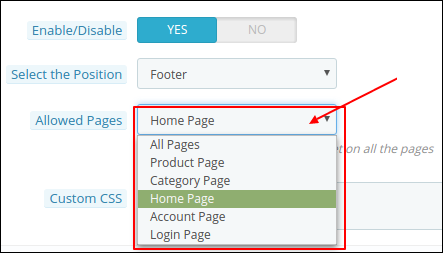
- Niestandardowe CSS: Administrator może dodać niestandardowe kody CSS w tej sekcji, aby nadpisać CSS modułu kanału RSS Prestashop.
Ustawienia okna 3.1.2
Ta zakładka zasadniczo zawiera wygląd strony obsługi. Te ustawienia dotyczą naszego interfejsu użytkownika na stronie konserwacji.
- Identyfikator widżetu danych: To jest identyfikator widgetu twojej strony twitter. Potrzebujesz identyfikatora widżetu, aby wyświetlać swoje tweety z Twittera na swojej stronie. Aby poznać identyfikator widżetu twitter, zobacz tutaj.
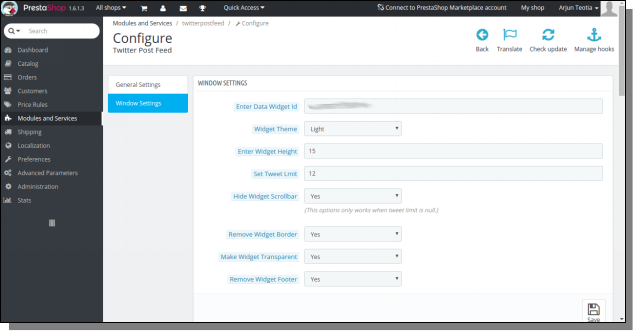
- Motyw widżetu: Możesz także wyświetlić okno Tweeta w ciemnym lub jasnym motywie. Domyślną wartością tego pola będzie “światło”.
- Wysokość widżetu: To jest wysokość okna twitter. Domyślne dane będą białe “15px”. Działa to tylko wtedy, gdy limit tweetów jest zerowy.
- Ustaw limit tweetów: Możesz również ograniczyć liczbę tweetów w oknie, korzystając z tych opcji. Domyślne dane będą miały wartość “null”.
- Ukryj przewijanie widgetu: This is the option to turn off scrolling in your tweet widget if it is annoying on your desired page. The default value will be ‘Yes’.
- Remove Widget Border: This is the option to remove the border from your tweet twitter feed addon if it is annoying on your desired page. The default value will be ‘Yes’.
- Make Transparent Widget: You can also make your Prestashop module transparent on your desired page using this option. The default data will be “No”.
- Remove Widget Footer: You can remove the widget footer if it is annoying on your desired page. The default data will be “Yes”.
Recommendation: Do not set tweet limit, some page may be distorted.
3.1.2.1 How to get Widget ID?
You can get the Widget ID by following steps given below –
- Log in to your twitter account “https://www.twitter.com“.
- Click on “Setting and Privacy”.
- Click on “Widgets” on the left side.
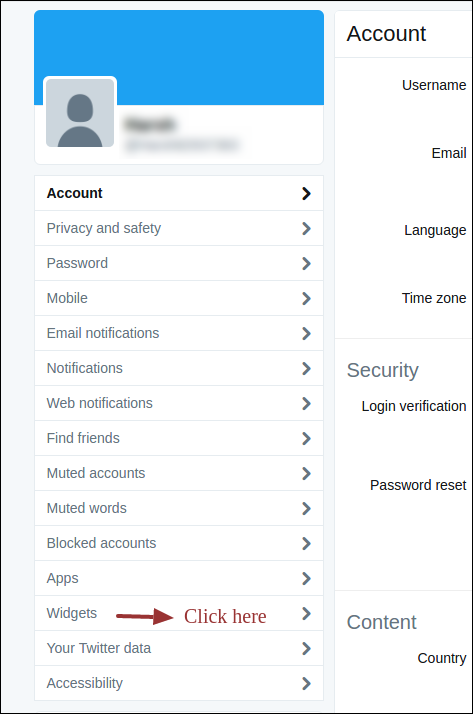
- Search your Twitter page and click on “Create Widget”.
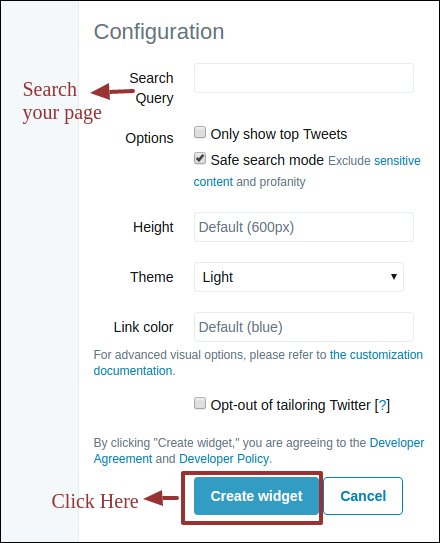
- Copy the Numeric Content from the URL as shown below and paste it at field “Widget ID”.
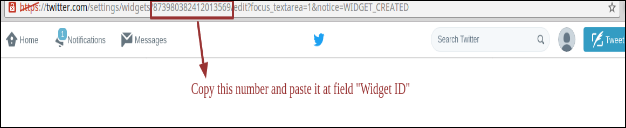
Interfejs przedni 3.2
3.2.1 Twitter Icon on right column
3.2.2 After clicking on icon default Settings Interface
3.2.3 Dark theme with tweet footer
3.2.5 Without Tweet Footer
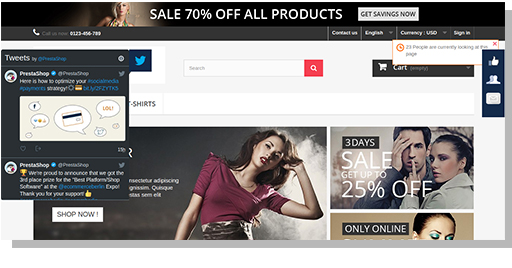
3.2.5?Light?theme with tweet footer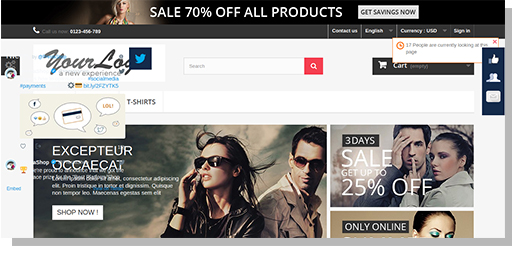
3.2.6 Dark theme with transparent widget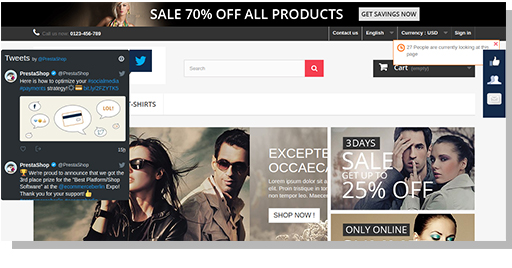 From all of the above images, you can easily make your homepage more social for your customers. They can tweet easily and read all the tweets by you.
From all of the above images, you can easily make your homepage more social for your customers. They can tweet easily and read all the tweets by you.